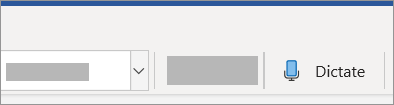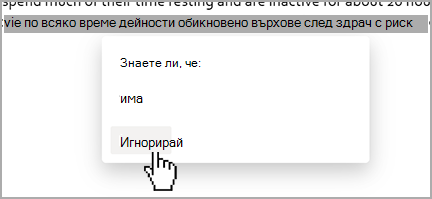-
Отидете на Начална > Диктовка. Потребителите влизащи за първи път ще бъдат подканени да разрешат микрофона.
-
Ще се появи икона на микрофон – изчакайте да се включи, за да сте сигурни, че е започнал да слуша.
Съвет: В Windows използвайте Alt + ' (backquote), за да превключите микрофона.
-
Вмъквайте пунктуация по всяко време, като я произнасяте изрично.
-
Отстранявайте грешки с предложения или клавиатура, без да се налага да изключвате иконата " Микрофон ".
-
Излезте от диктовката с "Затвори" (X) в лентата с инструменти "Диктовка" или натиснете отново бутона на лентата.
Щракнете върху иконата на зъбно колело, за да видите следните настройки:
Автоматична пунктуация: Включете или изключете знака за отметка, ако е наличен за избрания език.
Гласови команди:Включване или изключване на командата. По подразбиране е включена за поддържаните езици.
Говорим език: Преглед и промяна на езиците в падащия списък. По подразбиране диктовката е зададена на езика на документа в Office.
Поддържани езици
Китайски (Китай)
Английски (Канада)
Английски (Обединеното кралство)
Английски (САЩ)
Френски (Франция)
Немски (Германия)
Италиански (Италия
Испански (Испания)
Испански (Мексико)
Езици за предварителния преглед*
Датски
Нидерландски (Нидерландия)
Английски (Австралия)
Английски (Индия)
Фински
Френски (Канада)
Хинди
Японски
Корейски
Норвежки (Bokmål)
Португалски (Бразилия)
Шведски (Швеция)
* Езиците за предварителен преглед могат да имат по-ниска точност или ограничена поддръжка на пунктуация.
Отстранявайте грешки с предложения или клавиатура, без да се налага да изключвате иконата " Микрофон ". В момента корекциите не могат да се извършват изцяло с глас.
Маркировки може да се появяват под думи със заместници, които може да сме чули неправилно.
Ако маркираната дума вече е правилна, можете да изберете Игнорирай.
Какво мога да кажа?
Опитайте да кажете "какво мога да кажа“ за да отворите екрана за помощ, докато диктувате. Други поддържани като пунктуация, команди и символи са по-долу.
Пунктуация
|
Фраза (и) |
Изход |
|
|
|
|
|
|
|
|
|
|
|
|
|
|
|
|
|
|
|
|
|
|
|
|
|
|
|
|
|
|
|
|
|
|
|
|
|
|
|
|
|
|
|
|
|
|
|
|
|
|
|
|
|
|
|
|
|
|
|
|
|
|
Mатематика
|
Фраза (и) |
Изход |
|
|
|
|
|
|
|
|
|
|
|
|
|
|
|
|
|
|
Валута
|
Фраза (и) |
Изход |
|
|
|
|
|
|
|
|
Емотикони/лица
|
Фраза (и) |
Изход |
|
|
|
|
|
|
|
|
|
|
|
|
|
|
|
|
*Съвети
-
Самото изричане на „изтриване“ премахва последната дума или пунктуация преди курсора.
-
Изричането на „изтриване на това“ премахва последното изречено изказване.
-
Пример за използване на [фраза] би било диктуването „какъв страхотно хубав ден“ и след това да се изрече „изтриване на страхотно“. След това ще получите фразата „какъв хубав ден“.
|
|
|
|
|
|
|
|
|
|
|
|
*Съвети
-
Можете да използвате получер шрифт, форматиране, подчертаване или зачеркване на дума или фраза. Пример за това ще бъде диктуването на „преглед до утре в 17 ч.“, а след това изричане на „използване на получер шрифт за утре“, което ще доведе до „преглед до утре в 17 ч.“.
-
Изпробвайте фрази като „използване на получер шрифт за последната дума“ или „подчертаване на последното изречение“.
Създаване на списъци
|
|
|
|
Създаване на таблици
|
|
|
|
|
|
|
|
|
|
|
*Съвети
-
Изричането на „добавяне на коментар за погледни това утре“, ще вмъкне нов коментар в текста „погледни това утре“.
-
Със самото изричане на „добавяне на коментар“, ще създаде празно поле за коментар, в което може да се въвежда ръчно.
|
|
|
*Съвети
-
За да подновите диктуването, използвайте клавишната комбинация (ALT + `) или натиснете иконата Микрофон в плаващото меню за диктовка.
|
Фраза (и) |
Изход |
|
|
|
|
|
|
|
|
|
|
|
|
|
|
|
|
|
|
|
|
|
|
|
|
|
|
|
|
|
|
|
Фраза (и) |
Изход |
|
|
|
|
|
|
|
|
|
|
|
|
Mатематика
|
Фраза (и) |
Изход |
|
|
|
|
|
|
|
|
|
|
|
|
|
|
|
|
|
|
Валута
|
Фраза (и) |
Изход |
|
|
|
|
|
|
|
|
|
|
|
Фраза (и) |
Изход |
|
|
|
|
|
|
|
|
|
|
|
|
|
|
|
|
|
|
|
|
|
|
|
|
|
|
|
|
|
|
|
|
|
|
|
Фраза (и) |
Изход |
|
|
|
|
|
|
|
|
|
|
|
|
|
|
Mатематика
|
Фраза (и) |
Изход |
|
|
|
|
|
|
|
|
|
|
|
|
|
|
|
|
|
|
Валута
|
Фраза (и) |
Изход |
|
|
|
|
|
|
|
|
Емотикони/лица
|
Фраза (и) |
Изход |
|
|
|
|
|
|
|
|
|
Фраза (и) |
Изход |
|
|
|
|
|
|
|
|
|
|
|
|
|
|
|
|
|
|
|
|
|
|
|
|
|
|
|
|
|
|
|
|
|
Фраза (и) |
Изход |
|
|
|
|
|
|
|
|
|
|
Mатематика
|
Фраза (и) |
Изход |
|
|
|
|
|
|
|
|
|
|
|
|
|
|
|
|
Валута
|
Фраза (и) |
Изход |
|
|
|
|
|
|
|
|
Емотикони/лица
|
Фраза (и) |
Изход |
|
|
|
|
Пунктуация
|
Фраза (и) |
Изход |
|
|
|
|
|
|
|
|
|
|
|
|
|
|
|
|
|
Фраза (и) |
Изход |
|
|
|
|
|
|
|
|
|
|
|
|
|
|
|
|
|
|
|
|
|
|
|
|
|
|
|
|
|
Фраза (и) |
Изход |
|
|
|
|
|
|
|
|
|
|
Mатематика
|
Фраза (и) |
Изход |
|
|
|
|
|
|
|
|
|
|
Валута
|
Фраза (и) |
Изход |
|
|
|
|
|
|
|
|
|
Фраза (и) |
Изход |
|
|
|
|
|
|
|
|
|
|
|
|
|
|
|
|
|
|
|
|
|
|
|
|
|
|
|
|
|
Фраза (и) |
Изход |
|
|
|
|
|
|
|
|
|
|
|
|
|
|
Mатематика
|
Фраза (и) |
Изход |
|
|
|
|
|
|
|
|
|
|
|
|
|
|
|
|
|
|
Валута
|
Фраза (и) |
Изход |
|
|
|
|
|
|
|
|
Емотикони/лица
|
Фраза (и) |
Изход |
|
|
|
|
|
Фраза (и) |
Изход |
|
|
|
|
|
|
|
|
|
|
|
|
|
|
|
|
|
|
|
|
|
|
|
|
|
|
|
|
|
Фраза (и) |
Изход |
|
|
|
|
|
|
|
|
Mатематика
|
Фраза (и) |
Изход |
|
|
|
|
|
|
|
|
|
|
|
|
|
|
Валута
|
Фраза (и) |
Изход |
|
|
|
|
|
|
|
|
|
Фраза (и) |
Изход |
|
|
|
|
|
|
|
|
|
|
|
|
|
|
|
|
|
|
|
|
|
|
|
|
|
|
|
|
|
|
|
|
|
|
|
Фраза (и) |
Изход |
|
|
|
|
|
|
|
|
Mатематика
|
Фраза (и) |
Изход |
|
|
|
|
|
|
|
|
|
|
|
|
|
|
|
|
|
|
Валута
|
Фраза (и) |
Изход |
|
|
|
|
|
|
|
|
Емотикони/лица
|
Фраза (и) |
Изход |
|
|
|
|
|
|
|
|
|
Фраза (и) |
Изход |
|
|
|
|
|
|
|
|
|
|
|
|
|
|
|
|
|
|
|
|
|
|
|
|
|
|
|
|
|
Фраза (и) |
Изход |
|
|
|
|
|
|
|
|
|
|
|
|
|
|
Mатематика
|
Фраза (и) |
Изход |
|
|
|
|
|
|
|
|
|
|
|
|
|
|
|
|
Валута
|
Фраза (и) |
Изход |
|
|
|
|
|
|
|
|
Емотикони/лица
|
Фраза (и) |
Изход |
|
|
|
|
|
|
|
|
|
|
|
|
|
|
|
|
|
Фраза (и) |
Изход |
|
|
|
|
|
|
|
|
|
|
|
|
|
|
|
|
|
|
|
|
|
|
|
|
|
|
|
|
|
|
|
Фраза (и) |
Изход |
|
|
|
|
|
|
|
|
|
|
Mатематика
|
Фраза (и) |
Изход |
|
|
|
|
|
|
|
|
|
|
|
|
|
|
Валута
|
Фраза (и) |
Изход |
|
|
|
|
|
|
|
|
Емотикони/лица
|
Фраза (и) |
Изход |
|
|
|
|
|
|
|
|
|
Фраза (и) |
Изход |
|
|
|
|
|
|
|
|
|
|
|
|
|
|
|
|
|
|
|
|
|
|
|
|
|
|
|
|
|
|
|
|
|
|
|
Фраза (и) |
Изход |
|
|
|
|
|
|
|
|
Mатематика
|
Фраза (и) |
Изход |
|
|
|
|
|
|
|
|
|
|
|
|
|
|
|
|
|
|
Валута
|
Фраза (и) |
Изход |
|
|
|
|
|
|
|
|
Емотикони/лица
|
Фраза (и) |
Изход |
|
|
|
Фраза (и) |
Изход |
|
|
|
|
|
|
|
|
|
|
|
|
|
|
|
|
|
|
|
|
|
|
|
|
|
|
|
|
|
|
|
Фраза (и) |
Изход |
|
|
|
|
|
|
|
|
|
|
|
|
|
|
Mатематика
|
Фраза (и) |
Изход |
|
|
|
|
|
|
|
|
|
|
|
|
|
|
|
|
|
|
Валута
|
Фраза (и) |
Изход |
|
|
|
|
|
|
|
|
Емотикони/лица
|
Фраза (и) |
Изход |
|
|
|
|
|
|
|
|
|
Фраза (и) |
Изход |
|
|
|
|
|
|
|
|
|
|
|
|
|
|
|
|
|
|
|
|
|
|
|
|
|
|
|
Фраза (и) |
Изход |
|
|
|
|
|
|
|
Фраза (и) |
Изход |
|
|
|
|
|
|
|
|
|
|
|
|
|
|
|
|
|
|
|
|
|
|
|
|
|
|
|
|
|
|
|
|
|
|
|
|
|
|
|
Фраза (и) |
Изход |
|
|
|
|
|
|
|
|
|
|
Отстраняване на неизправности
Микрофонът няма достъп
Ако виждате "Нямаме достъп до вашия микрофон":
-
Уверете се, че никое друго приложение или уеб страница не използва микрофона, и опитайте отново.
Микрофонът не работи
Ако видите "Има проблем с микрофона" или "Не можем да открием вашия микрофон":
-
Тествайте микрофона, за да се уверите, че работи.
Ако видите много неправилни думи, които се възпроизвеждат, или пропуснати думи:
-
Уверете се, че сте имате бърза и надеждна интернет връзка.
-
Избягвайте или елиминирайте фоновия шум, който може да попречи на гласа ви.
-
Опитайте да говорите по-отмерено.
Поверителност
Тази услуга не съхранява вашите звукови данни или транскрибиран текст.
Вашите речеви произнасяния ще бъдат изпратени на Microsoft и ще се използват само за да ви предоставят текстови резултати.
За повече информация относно средите, които анализират вашето съдържание, вижте Свързани среди в Microsoft 365.